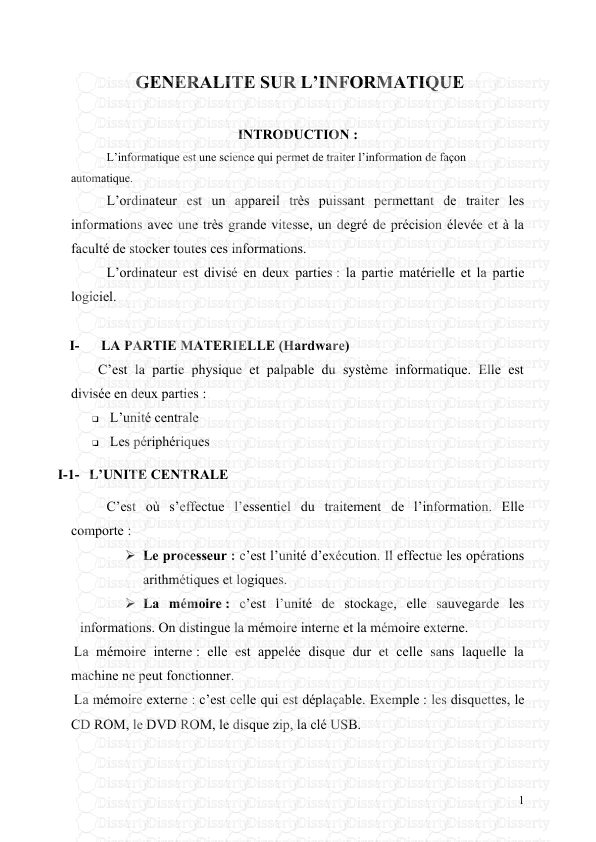GENERALITE SUR L’INFORMATIQUE INTRODUCTION : L’informatique est une science qui
GENERALITE SUR L’INFORMATIQUE INTRODUCTION : L’informatique est une science qui permet de traiter l’information de façon automatique. L’ordinateur est un appareil très puissant permettant de traiter les informations avec une très grande vitesse, un degré de précision élevée et à la faculté de stocker toutes ces informations. L’ordinateur est divisé en deux parties : la partie matérielle et la partie logiciel. I- LA PARTIE MATERIELLE (Hardware) C’est la partie physique et palpable du système informatique. Elle est divisée en deux parties : L’unité centrale Les périphériques I-1- L’UNITE CENTRALE C’est où s’effectue l’essentiel du traitement de l’information. Elle comporte : Le processeur : c’est l’unité d’exécution. Il effectue les opérations arithmétiques et logiques. La mémoire : c’est l’unité de stockage, elle sauvegarde les informations. On distingue la mémoire interne et la mémoire externe. La mémoire interne : elle est appelée disque dur et celle sans laquelle la machine ne peut fonctionner. La mémoire externe : c’est celle qui est déplaçable. Exemple : les disquettes, le CD ROM, le DVD ROM, le disque zip, la clé USB. 1 I-2- LES PERIPHERIQUES C’est tout accessoire que l’on peut connecter à un ordinateur. On distingue les périphériques d’entrée et les périphériques de sortie. Les périphériques d’entrée : ils permettent de véhiculer les informations du monde extérieur vers la mémoire de l’ordinateur. Exemple : le clavier, la souris, le scanner, le micro… Les périphériques de sortie : ils permettent de véhiculer les informations de la mémoire de l’ordinateur vers le monde extérieur. Exemple : l’écran, l’imprimante, les baffles… B-1- Description et rôle des périphériques : Le moniteur ou écran : c’est un périphérique d’entrée de données qui nous permet de visualiser le résultat des réalisations effectuées par l’ordinateur. La souris : c’est un instrument qui permet de sélectionner et d’ouvrir les éléments à l’écran. L’onduleur : c’est un dispositif de protection de notre ordinateur . il régularise le courant électrique qui traverse notre ordinateur et possède les réserves d’énergie après coupure électrique. B-2- Notion du clavier Le pavé Alpha Numérique : il ressemble à celui d’une machine à écrire. Il contient : La touche Shift qui est la touche seconde fonction. Elle permet la mise momentanée du clavier en mode majuscule. La touche Cap Lock : elle permet de bloquer le clavier en mode majuscule. La touche Back Space : elle permet d’effacer le caractère qui est à la gauche du curseur. 2 ! La touche d’entrée ou validation. La touche Alt Gr : elle permet d’accéder au troisième caractère du clavier. La touche Verr Num : elle permet d’activer le pavé numérique. Remarque : le type de clavier se reconnaît par ses six premières touches alphabétiques du pavé alphabétique. Nous avons : Le clavier AZERTY qui est de type français ; Le clavier QWERTY qui est de type anglais ; Le clavier QWERTZ qui est de type allemand. II- LA PARTIE LOGICIELLE (Software) Il est important de savoir qu’un logiciel est un programme. On distingue deux types de logiciel : Le système d’exploitation Le logiciel d’application II- Le système d’exploitation Il est le tout premier programme que peut contenir un ordinateur. Il permet de gérer le matériel et les autres logiciels. Exemple : le MS-DOS (Microsoft - Disk Operating System), Windows 95, Windows 98, Windows 2000, Windows XP, UNIX, LINUX. II-1- Le logiciel d’application Ils sont destinés aux tâches particulières et à chaque logiciel d’application correspondant une tâche précise. Exemple : MS-Word : traitement de texte MS-Excel : analyse financière et graphique MS Power point : présentation assistée par ordinateur. 3 III- PROCEDURE DE DEMARRAGE ET D’ARRET D’UN ORDINATEUR III-1- Procédure de démarrage Pour le faire, il faut tout d’abord : Mettre l’onduleur en marche ; Mettre le moniteur en marche ; Mettre l’unité centrale en marche. Une boîte de dialogue s’ouvre nous demandant le mot de passe réseau. Si nous le possédons, l’introduire et valider à l’aide de OK. Si nous ne le possédons pas, cliquer sur annuler à l’aide de la souris ou sur fermer ou encore appuyer sur Echap à l’aide du clavier. La fin du démarrage est marquée par l’apparition à l’écran de l’interface utilisateur de Windows, encore appelée bureau qui est constitué des icônes, de la barre de tâche et du bouton démarrer. III-2- Procédure d’arrêt Pour arrêter un ordinateur, on doit d’abord l’aviser. Pour le faire, cliquer sur démarrer, ensuite sur arrêter, choisir l’option arrêter et cliquer sur OK. IV- NOTION DE REPERTOIRE Un répertoire encore appelé dossier est le lieu ou nous classons nos documents. L’environnement qui nous permet de gérer ces répertoires est appelé Explorateur Windows. 1) Description de l’environnement : Il est divisé en deux parties : La partie gauche : elle porte les disques et répertoires ; La partie droite : elle présente le contenu des disques et répertoires. IV-1- Notion de disque L’unité de disquette est appelée le A : 4 L’unité de disque dur est appelée le C : L’unité de CD ROM est appelée le D : IV-2- Procédure de création des répertoires : Ouvrir Explorateur Windows Sélectionner le disque ou le répertoire dans lequel on veut créer un répertoire Cliquer sur fichier Pointer ‘’nouveau’’ Cliquer sur dossier Saisir le nom du répertoire et valider avec la touche Entrée. EXERCICE : Créer un répertoire sur C : et dans mes documents : en leur donnant le nom de ‘’Formation’’ Dans chacun des deux disques créer trois répertoires de ‘’Formation’’ tout en les donnant respectivement les noms ‘’Formation 2’’, ‘’Formation 3’’. V- NOTION D’ENREGISTREMENT Enregistrer c’est sauvegarder sur un disque nos informations. Saisir le document Cliquer sur ‘’Fichier’’ puis ‘’Enregistrer sous’’ Dans la zone ‘’Enregistrer dans’’, sélectionner le disque puis le répertoire dans lequel on veut enregistrer son document. Dans la zone ‘’Nom du fichier’’, saisir le nom du document Cliquer enfin sur ‘’Enregistrer’’. 5 PARTIE I MICROSOFT WORD INTRODUCTION. MS Word, un logiciel qui sert au traitement de texte. Un traitement de texte permet, de saisir, de modifier, de mettre en forme, d’ouvrir, de sauvegarder. Un document. A. ACCES A MICROSOFT WORD. COMMENT DEMARRER MICROSOFTS WORD. 1) Cliquez sur « démarrer » et pointer programme. 2) Cliquez sur Microsoft Word 2007 et la fenêtre de ms Word s’affiche. La grande nouveauté de Microsoft Word 2007 par rapport à la version précédente et la disparition de la barre de menu Fichier, Edition … Celle-ci a été 6 remplacée par un ruban composé d’onglet. On trouve différents onglets : Accueil, Insertion, Mise en page, Références, Publipostage, Révision et Affichage et le bouton d’Office se situant en haut à gauche de la fenêtre. Je ne vous présenterez pas tout le ruban d’office 2007 dans l’ordre mais vous verrez tous les onglets au fur et à mesure de la progression de ce cours. Cet environnement comporte. Le bouton d’Office En cliquant sur ce bouton, vous allez vous apercevoir que ce bouton correspond au menu Fichier comme le montre l’image suivante : • Le bouton permet d’afficher un nouveau document vierge. En cliquant sur ce bouton, la boîte de dialogue suivante s’ouvre : 7 • Le bouton permet de charger un fichier déjà enregistré sur votre disque dur ou tout autre support informatique. En cliquant sur ce bouton , la boîte de dialogue suivante s’ouvre : • Le bouton permet de charger un fichier déjà enregistré sur votre disque dur ou tout autre support informatique. En cliquant sur ce bouton, la boîte de dialogue suivante s’ouvre : 8 Par défaut, la boîte de dialogue s’ouvre sur le dossier Mes Document, il faudra naviguer entre les différents dossiers ou support informatique pour ouvrir le fichier que vous souhaitez. Une fois le fichier sélectionné, double cliquez dessus ou cliquez sur le fichier puis cliquez sur le bouton Votre fichier s’ouvre alors et vous pouvez maintenant le modifier. • Le bouton permet d’enregistrer un document déjà enregistrer et que vous venez de modifier. En cliquant sur ce bouton, vous allez enregistrer le fichier sous le même nom, le même dossier et le même support informatique. Si vous venez de créer un nouveau fichier qui n’a jamais été enregistré et si vous cliquez sur ce bouton c’est comme si vous cliquiez sur le bouton La boîte de dialogue suivante s’ouvre alors : 9 Choisissez le support informatique puis le dossier dans lequel vous voulez enregistrer votre fichier. Ensuite, dans la zone de texte , saisissez le nom de votre fichier. Dans la zone de texte , choisissez le type de version du logiciel Word. Choisissez une version précédente de Word si vous voulez ouvrir ce document sur un autre ordinateur qui ne possède pas la version 2007 de Word. Ensuite, cliquez sur le bouton pour sauvegarder votre document. 10 La mise en forme du texte LA POLICE DE CARACTERES La police de caractère correspond au style d’écriture. Par exemple, si vous donnez une phrase à écrire à différentes personnes, vous verrez que l’écriture sera différente d’une personne à l’autre. C’est ce qu’on appelle la police d’écriture. Pour changer la police d’écriture, sélectionnez le mot ou uploads/s1/ cours-en-bureautique1 2 .pdf
Documents similaires
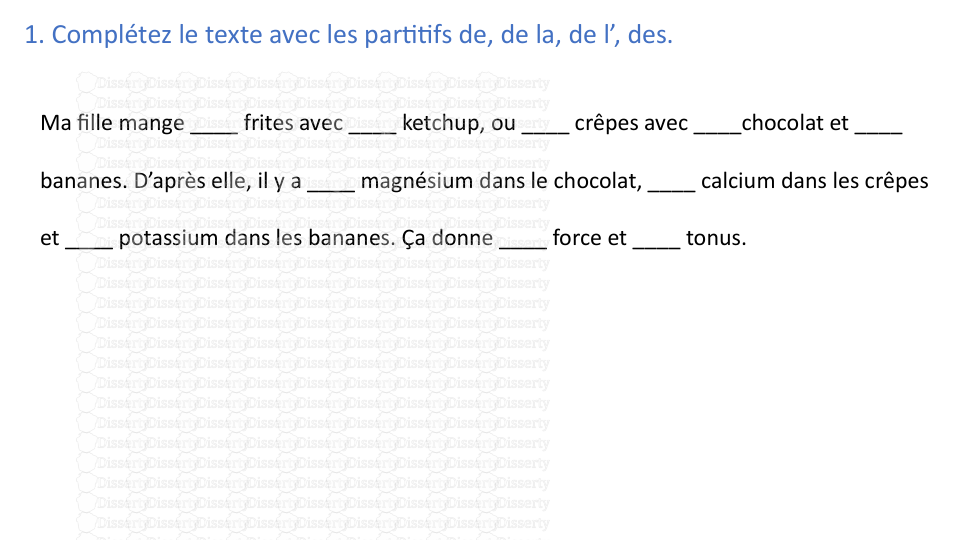
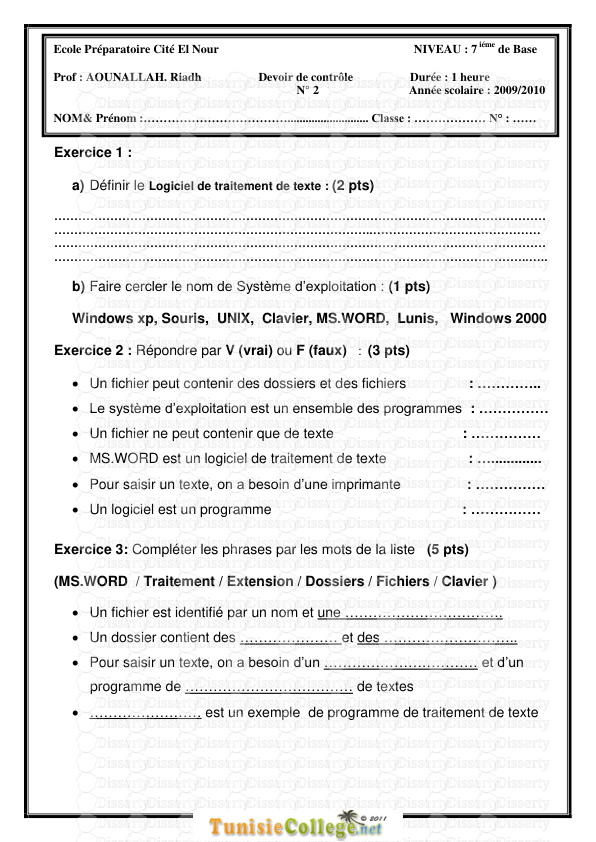
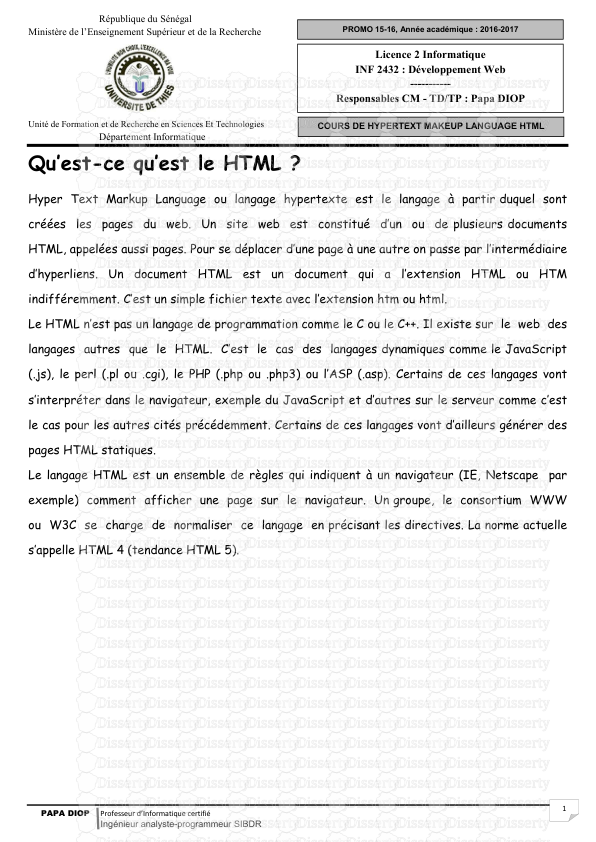
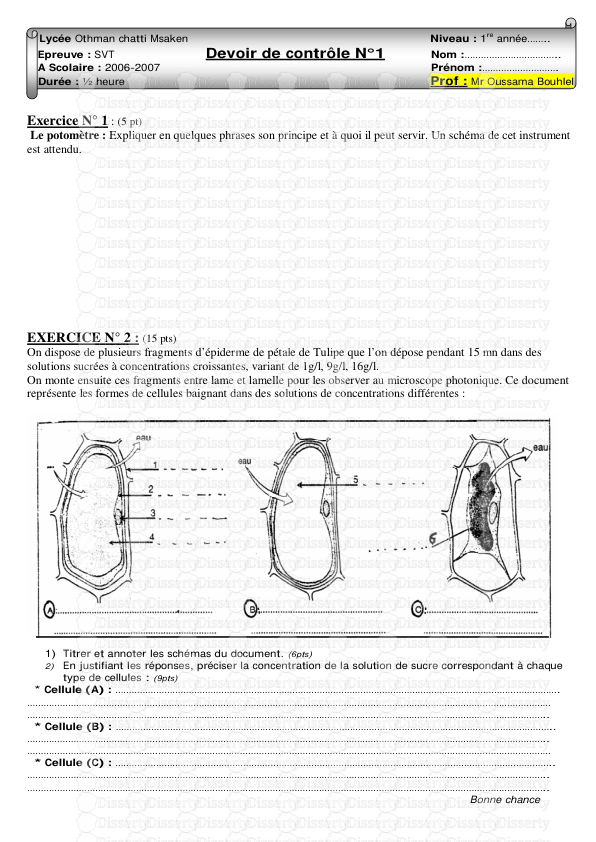
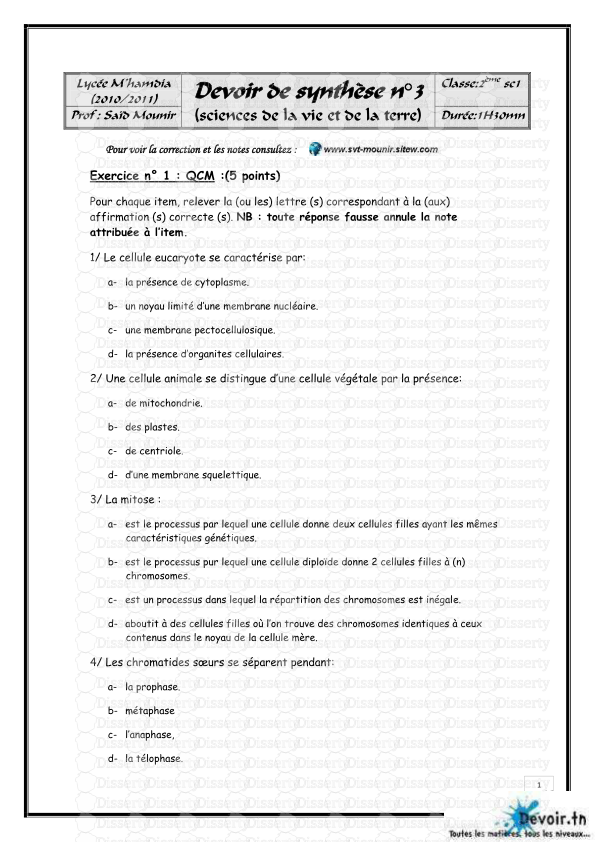
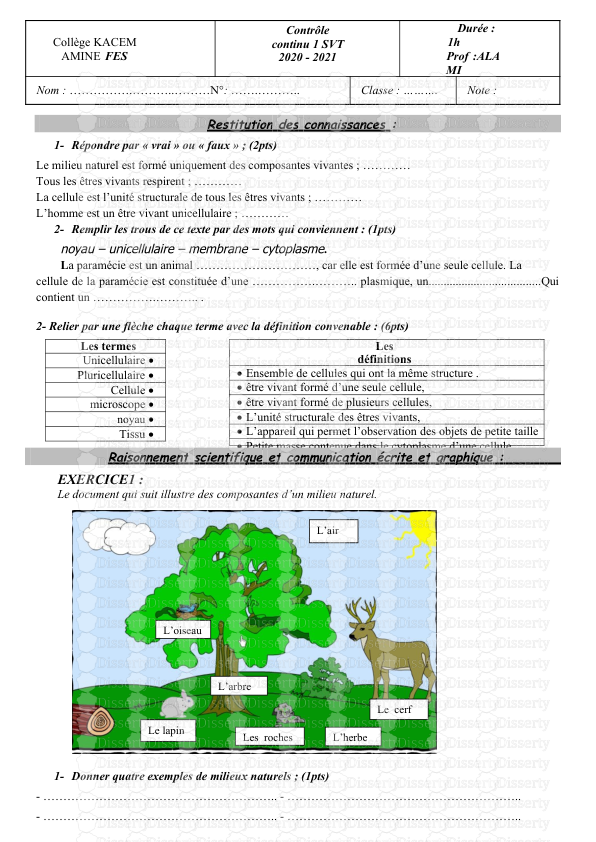
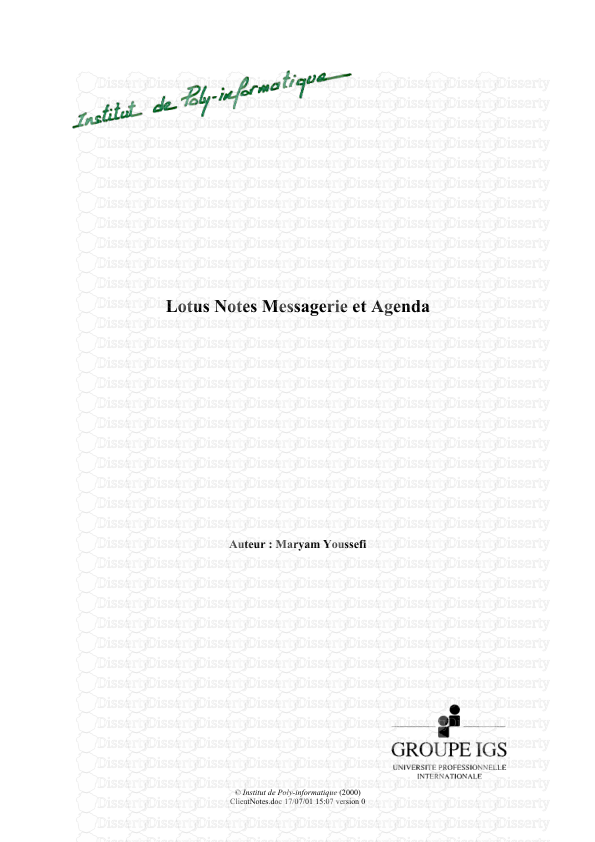
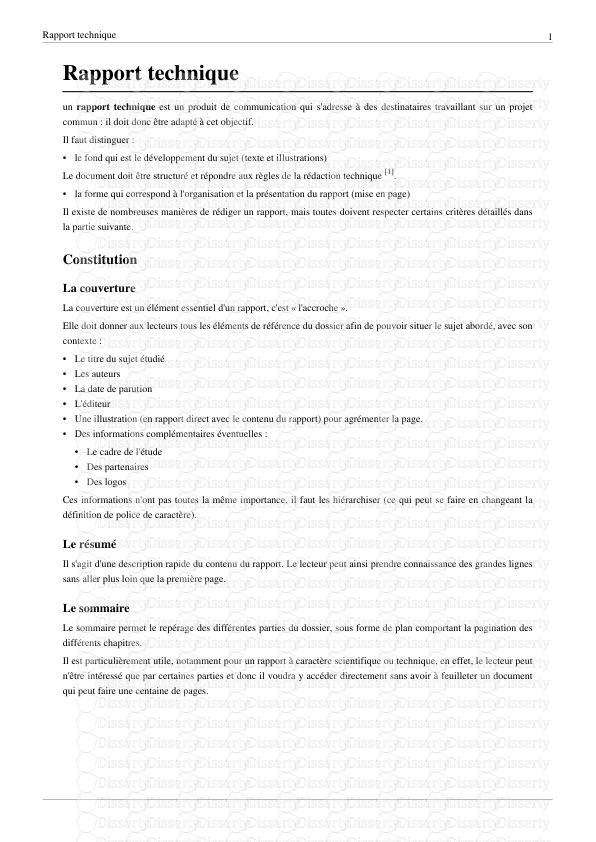
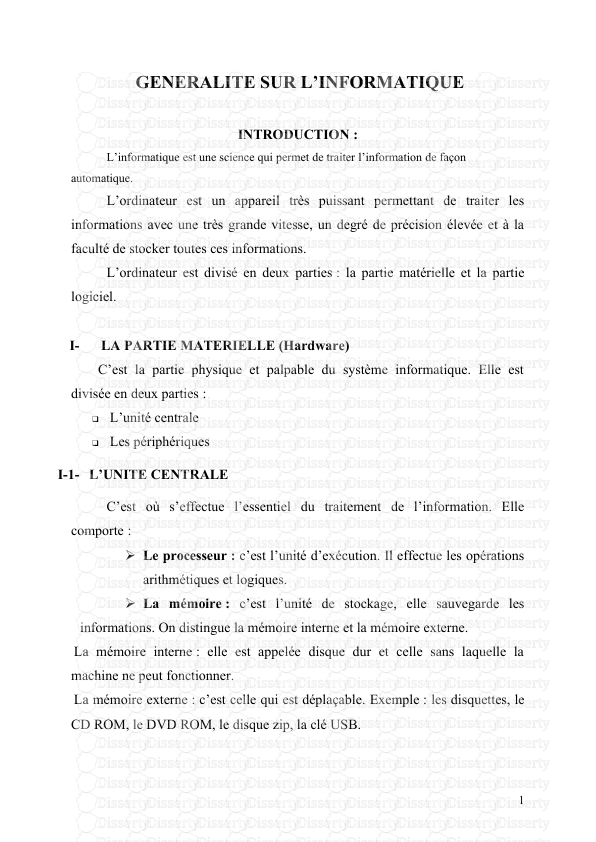
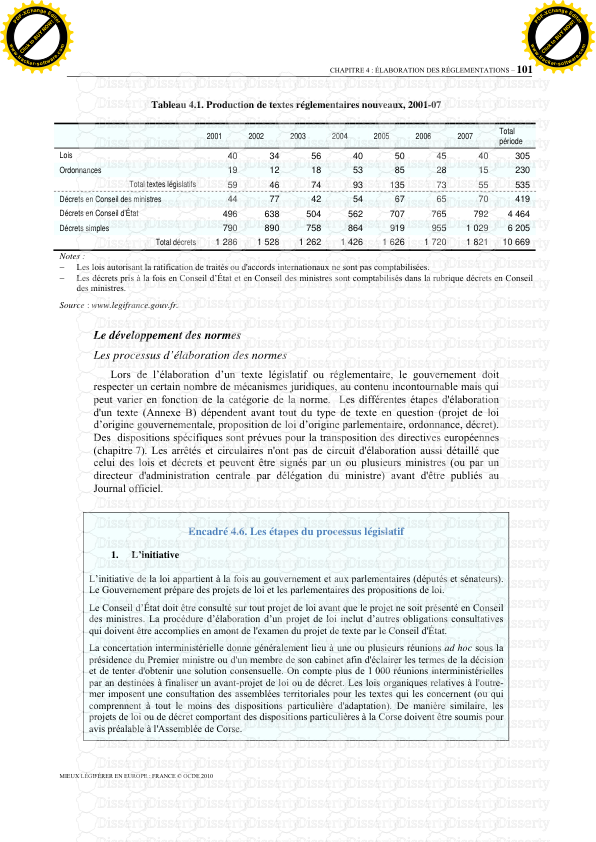
-
58
-
0
-
0
Licence et utilisation
Gratuit pour un usage personnel Attribution requise- Détails
- Publié le Mai 17, 2022
- Catégorie Administration
- Langue French
- Taille du fichier 0.8929MB